Outlook ha bloccato gli allegati di posta elettronica? Ti chiedi come sbloccare gli allegati in Outlook? Nessun problema, in questo blog imparerai tutto su “come sbloccare gli allegati in Outlook” e alcuni tipi di estensioni di file che Outlook potrebbe bloccare.
Ogni volta che Outlook blocca un allegato che ricevi via e-mail, non sarai in grado di scaricare l'allegato bloccato in Outlook. Oltre a ciò, Outlook non ti consentirà nemmeno di aprire o lavorare con l'allegato in alcun modo. Devi prima trovare un modo sicuro per convincere Outlook a sbloccare gli allegati. Utilizzare uno dei metodi menzionati nel prossimo segmento per accedere in sicurezza all'allegato bloccato di Outlook. Tuttavia, poiché le e-mail sono diventate più soggette ad attacchi di virus e malware, fai molta attenzione mentre provi a farlo aperto allegato bloccato di Outlook.
Perché Outlook Blocca i Miei Allegati?
Outlook blocca tutti gli allegati sospetti a causa del nuovo aggiornamento per la protezione rilasciato nel 2000, Service Release 1 (SR1). Da allora tutte le versioni di Outlook hanno una funzione di sicurezza che blocca tutti gli allegati di Outlook che rappresentano un rischio di virus o altre minacce. Gli allegati bloccati non si apriranno in Outlook e verrà visualizzato un messaggio di sicurezza che dice “Outlook ha bloccato l'accesso ai seguenti allegati potenzialmente non sicuri:” Tuttavia, l'allegato sarà ancora presente nel messaggio di posta elettronica.
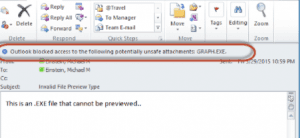
NOTA: Outlook non consente l'apertura di allegati quando la cartella della cache temporanea di Outlook è piena. Puoi chiaro file temporanei di Outlook per risolvere questo problema di allegati.
Outlook considera un elenco di estensioni di file note come potenziali virus e le blocca. Alcuni di questi sono .bat, .reg, .exe, .msi, .msp, ecc. Di solito, Outlook non corre alcun rischio e blocca questi file indipendentemente dal fatto che contengano o meno un virus. Prende azioni come questa perché Outlook non è uno scanner antivirus e quindi ogni volta non è in grado di determinare se il file è sicuro o meno.
Il rovescio della medaglia è che occasionalmente potresti ricevere un file che sai essere sicuro e pulito ma non puoi accedervi. Ad esempio, potresti aver ricevuto un file .js dal tuo collega ma non sarai in grado di aprirlo poiché Outlook riconosce tali estensioni di file come minacce.
Come Sbloccare Allegati Outlook?
Segui la risoluzione dei problemi indicata di seguito per sbloccare gli allegati di Outlook.
· Usa una condivisione file per accedere all'allegato
Puoi chiedere al mittente dell'allegato di salvare l'allegato su un server o un sito FTP a cui puoi accedere. Possono utilizzare Dropbox o Google Drive. Quindi chiedi al mittente di inviarti un collegamento all'allegato sul server o sul sito FTP. Puoi semplicemente accedere all'allegato di Outlook ora facendo clic su quel collegamento e salvarlo sul tuo PC.
· Usa l'utilità di compressione per modificare l'estensione del nome del file
Se il mittente o l'utente non ha accesso a nessun sito FTP, è possibile chiedere al mittente di utilizzare un'utilità di compressione dei file per comprimere i file. Questa risoluzione dei problemi creerà un nuovo file di archivio compresso che avrà un'estensione del nome file diversa a seconda dell'utilità che stai utilizzando. Outlook non riconosce le estensioni dei nomi di file come .zip, .rar, ecc. come potenziali minacce. Pertanto, questa volta non bloccherà il nuovo allegato.
Una volta ricevuto l'allegato, è sufficiente utilizzare un'utilità di compressione per estrarre i file e quindi accedere facilmente all'allegato di Outlook. Puoi fare uso di 7 Zip, Winzip, ecc.
· Rinominare il file per avere un'estensione di file diversa
Tuttavia, se il secondo metodo non è possibile a causa dell'indisponibilità dello strumento di compressione, è necessario chiedere al mittente di rinominare l'allegato. L'estensione del nome del file deve essere impostata come qualcosa che Outlook non riconosce come una minaccia. Ad esempio, cambia l'estensione da .msi o .exe a .doc o .txt.
Quindi chiedi al mittente di inviare nuovamente l'allegato in modo che tu possa salvare l'allegato questa volta sul tuo dispositivo locale. Successivamente, puoi rinominare nuovamente il file con l'estensione originale.
Seguire i passaggi indicati di seguito per salvare l'allegato di Outlook e rinominarlo con l'estensione del nome file originale:
- Vai all'allegato che hai ricevuto nell'e-mail.
- Right-clicksull'allegato, quindi fare clic su Copy.
- Quindi vai sul desktop o in qualsiasi altra posizione in cui desideri salvare il file, quindi fai clic su Paste.
- Right-click sul file incollato, quindi fare clic su Rename.
- Ora puoi rinominare il file con l'estensione del nome file originale, come .exe, .msi, ecc.
· Richiedere all'amministratore di Exchange Server di modificare le impostazioni di sicurezza
Se nessuno degli hack di cui sopra ti aiuta a sbloccare gli allegati di Outlook, questo metodo fa per te. Se utilizzi Outlook su un server Microsoft Exchange e l'amministratore ha configurato le impostazioni di sicurezza di Outlook. Quindi l'amministratore potrebbe essere in grado di aiutarti. Chiedi all'amministratore di modificare le impostazioni di sicurezza della tua casella di posta per accettare allegati come quello bloccato da Outlook.
LO SAPEVATE: Outlook potrebbe non aprire gli allegati a causa di un file PST difettoso, nel caso in cui si sia certi che il file PST sia danneggiato, è possibile utilizzare Remo PST riparazione strumento per riparare facilmente qualsiasi tipo di file di dati di Outlook danneggiato.
· Sblocca i tipi di allegati non sicuri in Outlook modificando il Regedit
Se il tuo Outlook non utilizza Exchange o l'amministratore del server non ti consente di modificare il comportamento di sicurezza di Outlook, puoi aggiungere le estensioni degli allegati bloccati nel regedit. Questo processo renderà quell'estensione di file specifica che è bloccata da Outlook ora, un file sicuro in futuro ogni volta che ricevi tali allegati. Tuttavia, è necessario prestare particolare attenzione durante la modifica del registro; se non viene eseguito correttamente, potrebbe causare alcuni problemi gravi.
NOTA: La modifica del comportamento di sicurezza degli allegati predefinito di Outlook è rischioso se il mittente non è attendibile, quindi segui questo passaggio solo se tutti gli altri metodi non sono riusciti e non esiste un modo alternativo per ottenere l'allegato in un altro modo. Si consiglia di eseguire il backup del registro prima di apportare modifiche.
Sapere come per backup dati di Outlook e migrare li in un nuovo computer con tutti gli attributi e la struttura delle cartelle intatti.
Seguire i passaggi indicati di seguito per modificare il comportamento di sicurezza di Outlook:
- Chiudi l'applicazione Outlook se è in esecuzione.
- Apri Esegui applicazione premendo Windows + Red entra regedit nel campo di testo.
- Successivamente, il User Account Controlsi aprirà la finestra di dialogo. Fare clic su Yes pulsante per andare al Registry Editor
- Nel Registry Editorfinestra, assicurati che la seguente chiave di registro esista in base alla tua versione di Outlook:
| Microsoft Office Outlook 2016: | HKEY_CURRENT_USER\Software\Microsoft\Office\16.0\Outlook\Security |
| Microsoft Office Outlook 2013: | HKEY_CURRENT_USER\Software\Microsoft\Office\15.0\Outlook\Security |
| Microsoft Office Outlook 2010: | HKEY_CURRENT_USER\Software\Microsoft\Office\14.0\Outlook\Security |
| Microsoft Office Outlook 2007: | HKEY_CURRENT_USER\Software\Microsoft\Office\12.0\Outlook\Security |
Se la chiave di registro esiste, andare al passaggio 5. Tuttavia, se la chiave di registro è mancante, seguire i passaggi successivi.
- Se la chiave di registro non esiste, devi crearla.
- Fare clic sulla chiave di registro indicata di seguito:
HKEY_CURRENT_USER\Software\Microsoft - Dal Menubarra, selezionare Edit scheda, e quindi fare clic su New > Key dal menu a tendina.
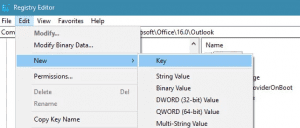
- Per Outlook 2016, digitare 16.0 (o 15.0, 14.0, 12.0, 11.0, 10.0, 9.0 per Outlook 2013, 2010, 2007, 2003, 2002 e 2000) e premere Invio.
- Sul Editscheda e dal menu a discesa, fare nuovamente clic su New > Key.
- Ora, digita Outlooke colpisci Enter.
- Fare clic su Editscheda e fare clic su New > Key dal menu a tendina
- Digita Securitye premi Enter.
- Ora vieni al Editscheda e di nuovo cliccare su New e seleziona String Value
- Inserisci il seguente nome per il nuovo valore: Level1Remove. Premere Enter.
- Right-clicksul nuovo valore di stringa (Level1Remove) nome > seleziona Modify.
- Digitare l'estensione del nome del file che si desidera sbloccare e accedere in Outlook, ad esempio .app
- Per specificare più file, puoi scrivere le estensioni con un punto e virgola nel mezzo. Ad esempio .exe; .msi.
- Fare clic su OKed esci dall'editor del registro.
- Allora Restartil tuo computer.
- Apri Outlook e controlla se l'allegato di posta elettronica che è stato bloccato in precedenza mostra ancora l'accesso bloccato da Outlook al seguente messaggio di allegati potenzialmente non sicuri. Se non mostra l'errore, prova ad aprire o scaricare l'allegato. Ci auguriamo che Outlook possa aver sbloccato l'allegato dopo questo metodo.
Conclusione
Gli allegati di Outlook potrebbero contenere alcune informazioni importanti. Tuttavia, se non è possibile aprire questi allegati perché Outlook li ha bloccati e si verifica un errore durante l'accesso a questi allegati, è necessario intraprendere i passaggi corretti per risolverli. In questo articolo, imparerai a conoscere cinque metodi manuali che ti aiuteranno in sbloccare allegati Outlook.